Το Photoshop είναι μια πολύπλοκη εφαρμογή με πολλά εργαλεία. Η εργασία σε αυτό είναι χρονοβόρα και δεν είναι ακριβώς σχεδιασμένο για να είναι εύκολο να μάθει ή να χρησιμοποιήσει. Αυτό είναι ένα συμβιβασμό που συμβαίνει όταν έχετε ένα εργαλείο τόσο περίπλοκο όπως το Photoshop. Πρέπει να θυσιάσετε την ευκολία χρήσης για περισσότερα εργαλεία και χαρακτηριστικά. Τα φίλτρα είναι ένα εργαλείο που χρησιμοποιείται συνήθως στο Photoshop. Μπορείτε να εφαρμόσετε πολλά φίλτρα σε ένα επίπεδο και τα ίδια φίλτρα σε πολλά επίπεδα. Φυσικά, εάν θέλετε να εφαρμόσετε ένα φίλτρο σε πολλαπλά στρώματα, το να το κάνετε ένα κάθε φορά θα διαρκέσει αρκετά. Όσον αφορά τα φίλτρα, το Photoshop έχει έναν τρόπο να το κάνει λιγότερο επαναλαμβανόμενο. Έχει μια λειτουργία που ονομάζεται 'Smart Filter' που σας επιτρέπει να εφαρμόσετε ένα φίλτρο σε πολλαπλά στρώματα με ένα πάτημα. Ετσι δουλευει.
Εφαρμογή φίλτρου σε πολλαπλά επίπεδα
Βήμα 1: Ανοίξτε ένα αρχείο Photoshop. Βεβαιωθείτε ότι μπορείτε να δείτε το παράθυρο "Επίπεδα". Αν δεν μπορείτε ή αν δεν ξέρετε πώς φαίνεται, μεταβείτε στο παράθυρο> στρώματα από την επάνω γραμμή μενού και βεβαιωθείτε ότι έχουν επιλεγεί τα επίπεδα. Στη συνέχεια, κάντε κλικ στην καρτέλα παράθυρο "Επίπεδα" που φαίνεται παρακάτω.

Βήμα 2: Επιλέξτε τα επίπεδα στα οποία θέλετε να εφαρμόσετε το φίλτρο. Μπορείτε να επιλέξετε όλα τα επίπεδα σε μια ακολουθία κρατώντας πατημένο το πλήκτρο Shift. Για να επιλέξετε τυχαία τα επίπεδα, κρατήστε πατημένο το πλήκτρο Ctrl / Cmd και κάντε κλικ στα επίπεδα που θέλετε να επιλέξετε. Μόλις επιλέξετε τα επίπεδα, μεταβείτε στο στοιχείο Φιλτράρισμα> Μετατροπή σε έξυπνα φίλτρα. Αυτό που κάνει αυτό είναι το είδος της συγχώνευσης των επιπέδων που έχετε επιλέξει. Τουλάχιστον, έτσι φαίνεται στο αρχείο σας. Τα επίπεδα όλων σας εμφανίζονται ως ένα μόνο στρώμα. Αυτό μπορεί να σας κάνει να πιστεύετε ότι τα στρώματα δεν θα είναι πλέον ατομικά επεξεργάσιμα, αλλά αυτό δεν ισχύει. Θα το εξηγήσουμε με περισσότερες λεπτομέρειες λίγο αργότερα.
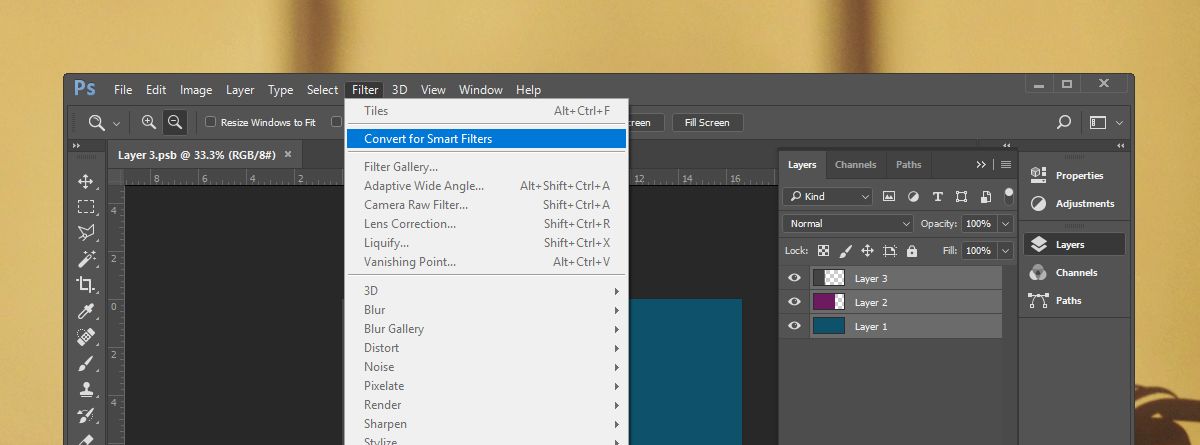
Βήμα 3: Αφού τα στρώματα ομαδοποιηθούν / συγχωνευθούν σε αένα στρώμα για έξυπνα φίλτρα, μπορείτε να εφαρμόσετε τα φίλτρα. Επιλέξτε το έξυπνο φίλτρο και στη συνέχεια μεταβείτε στο στοιχείο Φίλτρο και επιλέξτε ένα φίλτρο από αυτά που είναι διαθέσιμα. Το φίλτρο θα εφαρμοστεί σε όλα τα επιλεγμένα επίπεδα. Για χάρη αυτού του άρθρου, χρησιμοποιήσαμε το φίλτρο Stylize> Πλακάκια.
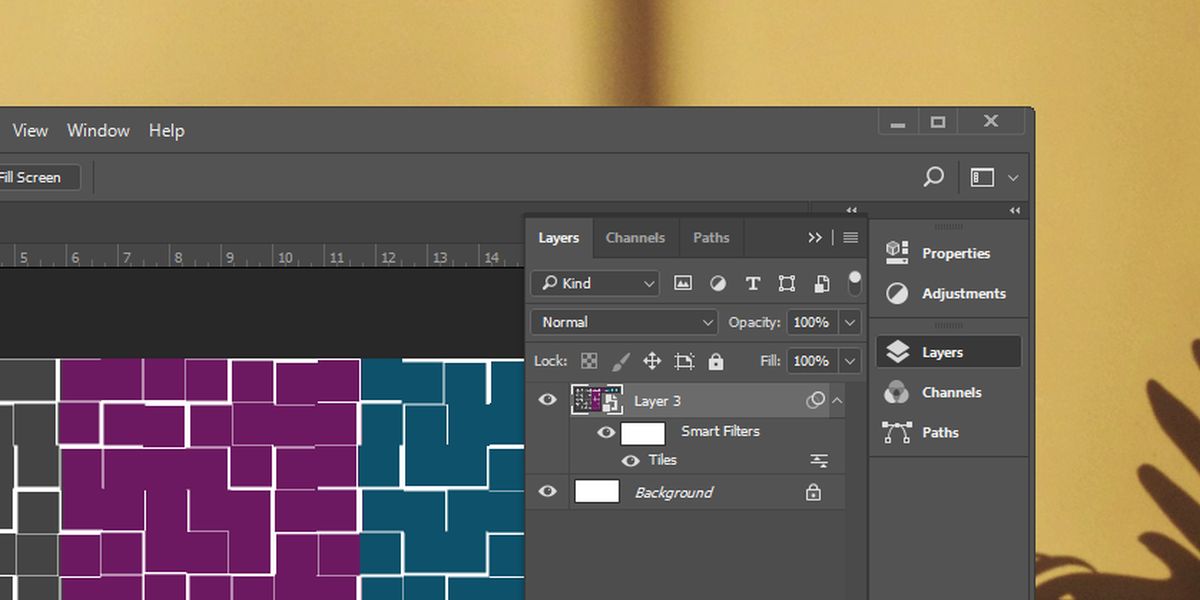
Επεξεργασία ενός επιπέδου έξυπνου φίλτρου
Για να επεξεργαστείτε ένα από τα επίπεδα σε ένα έξυπνο φίλτροΚάντε διπλό κλικ σε αυτό. αυτό θα ανοίξει ένα νέο αρχείο Photoshop που ονομάζεται μετά από το έξυπνο φίλτρο. Αυτό το αρχείο θα έχει κάθε στρώμα που συγχωνεύθηκε για να σχηματίσει το στρώμα έξυπνου φίλτρου ως ξεχωριστό στρώμα. Σε αυτό το αρχείο, επεξεργαστείτε τα επίπεδα και όταν τελειώσετε, αποθηκεύστε τις αλλαγές. Οι αλλαγές θα εμφανίζονται στο κύριο αρχείο σας.













Σχόλια